PhysX设置优化技巧详解
时间:2025-08-31 18:45:34 287浏览 收藏
想要提升游戏体验,优化PhysX设置至关重要!本文将深入解析PhysX配置技巧,教你轻松驾驭NVIDIA控制面板,自定义PhysX设置,让游戏画面更流畅、特效更逼真。从桌面个性化设置入手,一步步引导你进入NVIDIA控制面板,找到PhysX配置选项。通过直观的示意图和简单的下拉菜单,用户可以根据自己的硬件配置和游戏需求,调整PhysX处理器,平衡性能与画质。此外,开启3D设置中的PhysX视觉反馈功能,让你实时观察优化效果,告别卡顿,畅享极致游戏体验!掌握这些PhysX设置优化技巧,让你的游戏性能更上一层楼!
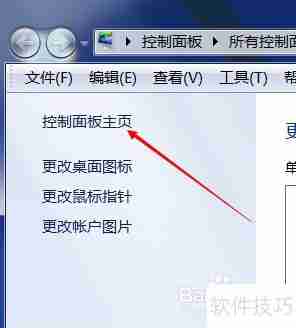
1、 首先在桌面空白处右键,选择“个性化”选项。
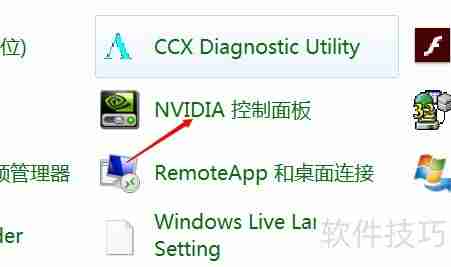
2、 在打开的窗口中,点击进入NVIDIA控制面板的设置界面。
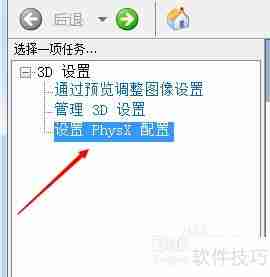
3、 进入面板后,在左侧的菜单栏中找到并点击“PhysX配置”选项。
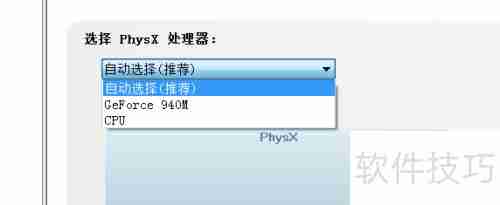
4、 右侧会显示相关示意图,帮助用户理解当前设置。
5、 利用下拉菜单,用户可根据需求调整PhysX的相关配置。
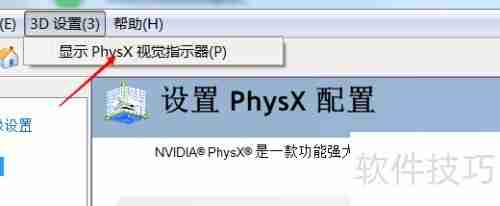
6、 此外,在3D设置中还可启用PhysX视觉反馈功能,便于观察效果。
以上就是本文的全部内容了,是否有顺利帮助你解决问题?若是能给你带来学习上的帮助,请大家多多支持golang学习网!更多关于文章的相关知识,也可关注golang学习网公众号。
相关阅读
更多>
-
501 收藏
-
501 收藏
-
501 收藏
-
501 收藏
-
501 收藏
最新阅读
更多>
-
388 收藏
-
316 收藏
-
376 收藏
-
501 收藏
-
147 收藏
-
426 收藏
-
327 收藏
-
155 收藏
-
261 收藏
-
266 收藏
-
370 收藏
-
114 收藏
课程推荐
更多>
-

- 前端进阶之JavaScript设计模式
- 设计模式是开发人员在软件开发过程中面临一般问题时的解决方案,代表了最佳的实践。本课程的主打内容包括JS常见设计模式以及具体应用场景,打造一站式知识长龙服务,适合有JS基础的同学学习。
- 立即学习 543次学习
-

- GO语言核心编程课程
- 本课程采用真实案例,全面具体可落地,从理论到实践,一步一步将GO核心编程技术、编程思想、底层实现融会贯通,使学习者贴近时代脉搏,做IT互联网时代的弄潮儿。
- 立即学习 516次学习
-

- 简单聊聊mysql8与网络通信
- 如有问题加微信:Le-studyg;在课程中,我们将首先介绍MySQL8的新特性,包括性能优化、安全增强、新数据类型等,帮助学生快速熟悉MySQL8的最新功能。接着,我们将深入解析MySQL的网络通信机制,包括协议、连接管理、数据传输等,让
- 立即学习 500次学习
-

- JavaScript正则表达式基础与实战
- 在任何一门编程语言中,正则表达式,都是一项重要的知识,它提供了高效的字符串匹配与捕获机制,可以极大的简化程序设计。
- 立即学习 487次学习
-

- 从零制作响应式网站—Grid布局
- 本系列教程将展示从零制作一个假想的网络科技公司官网,分为导航,轮播,关于我们,成功案例,服务流程,团队介绍,数据部分,公司动态,底部信息等内容区块。网站整体采用CSSGrid布局,支持响应式,有流畅过渡和展现动画。
- 立即学习 485次学习
